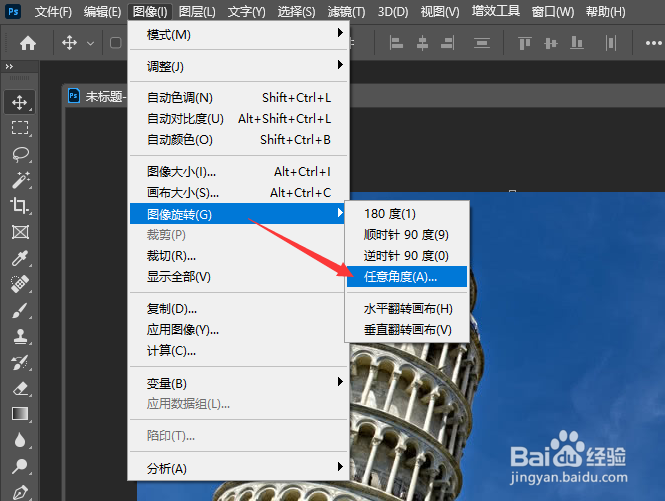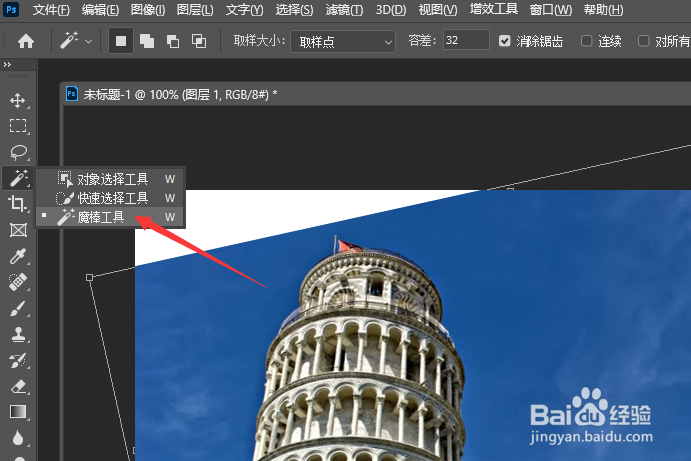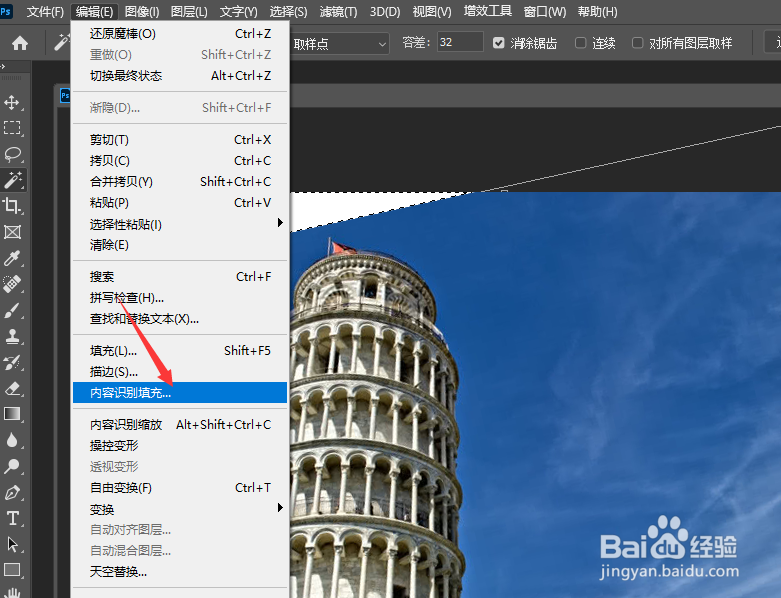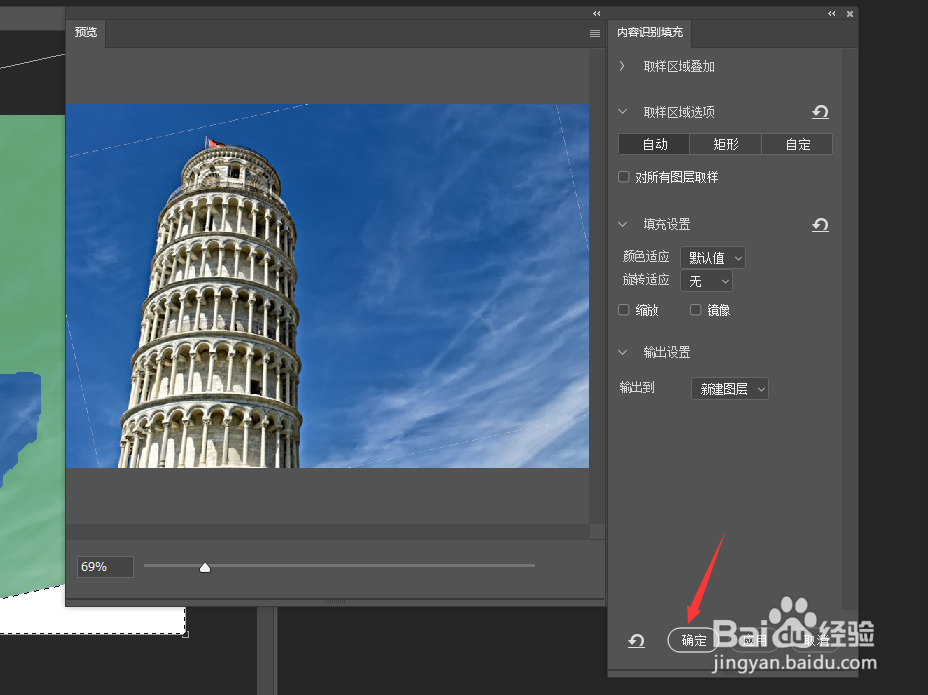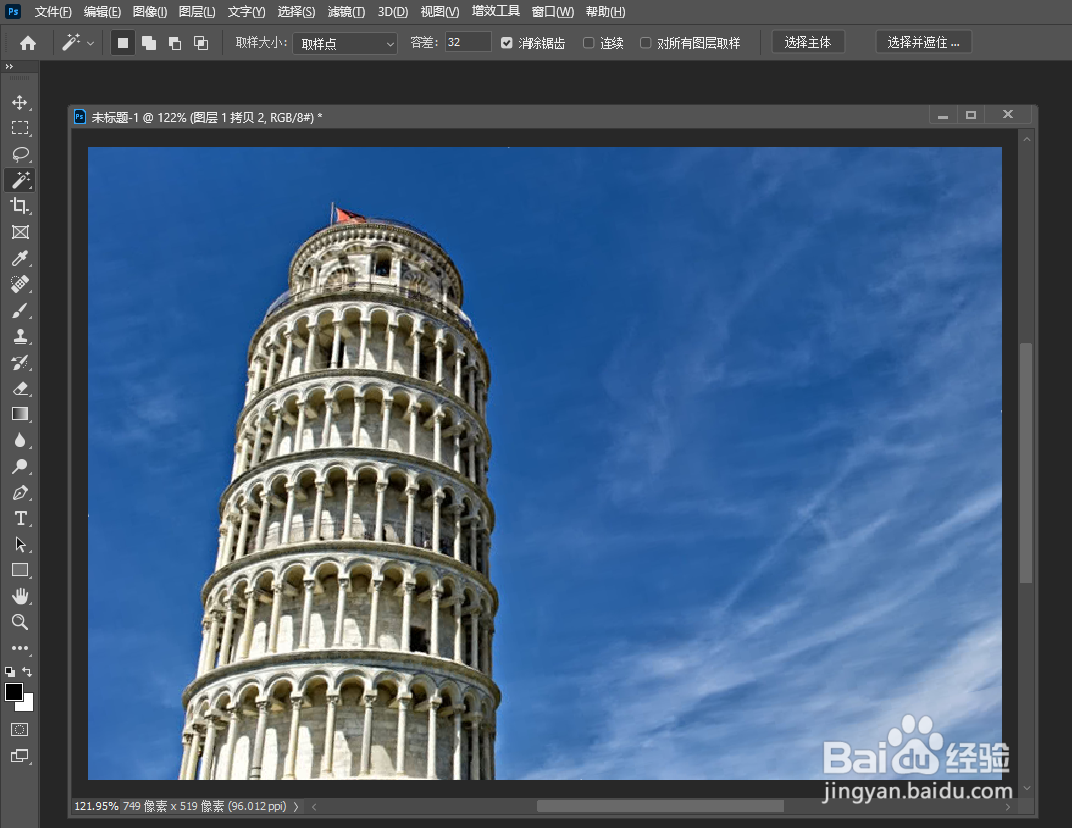PS如何将倾斜的图片摆正
1、首先, 我们在PS中打开如图所示的图片,从中可知此相对物体本身而言,图片是倾斜的。
2、在此我们直接点击“编辑”菜单中的“旋转”-“任意角度”项。
3、将鼠标移动到四周的控制句柄附近,当鼠标指针变成旋转形状,按住不放进行图片的旋转操作。
4、当图片旋转后,四周会产生空白,对此我们使用魔术棒工具。
5、左其属性面板中,将“连续”选项清除勾选,同时点击背景部分即可选中四周的空白。
6、点击“编辑”菜单中的“内容识别填充”选项。
7、此时将弹出如图所示的预览窗口,根据实际效果进行填充区域的增加和减少,最后点击确定按钮。
8、最后就可以生成相应的倾斜图片摆正的操作了。
声明:本网站引用、摘录或转载内容仅供网站访问者交流或参考,不代表本站立场,如存在版权或非法内容,请联系站长删除,联系邮箱:site.kefu@qq.com。
阅读量:86
阅读量:96
阅读量:53
阅读量:42
阅读量:84